Тема 1.2 Интерфейс редактора Adobe Photoshop. Основные палитры
При запуске Adobe Photoshop можно увидеть главное окно программы, показанное на рисунке 1.4.
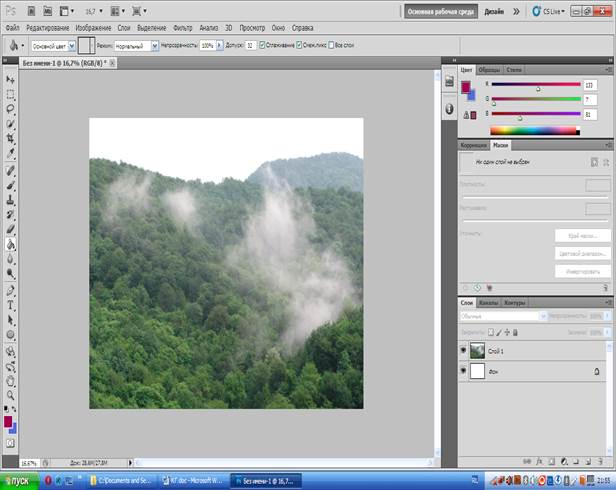
Рисунок 1.4 Интерфейс Adobe Photoshop
В верхней части окна Adobe Photoshop находится главное меню программы, содержащее практически все команды для настройки и редактирования изображения.

Рисунок 1.5Главное меню программы Adobe Photoshop
Рассмотрим основные пункты главного меню:
Файл содержит основные команды по открытию, созданию, сохранению, закрытию графических документов, а также функции для импорта, печати и т.д.
Редактирование – содержит команды, предназначенные для выполнения основных операций над изображением, такие как: копирование, вырезание, вставка, заливка, трансформирование и т.д.
Изображение – здесь сосредоточены команды для работы с изображением: режим просмотра изображения, размер, контраст и другое
Слои – команды этого пункта позволяют проделывать операции со слоями, а именно создавать, удалять, объединять и т.д.
Выделение – подменю для создания и редактирования выделений. Позволяют инвертировать выделение, задавать цветовой диапазон, сохранять и загружать выделенные области.
Фильтр – команды этой группы предназначены для накладывания различных эффектов для изображений.
Анализ – в пункте содержаться инструменты для подробного анализа изображения. С их помощью можно определить и рассчитать расстояние, периметр площадь и другие размеры.
3D – служит для работы с трехмерными объектами
Просмотр – содержаться команды, позволяющие изменять способ отображения картинки, режима экрана, а также дополнительных элементов, как линейки и направляющие.
Окно – команды пункта позволяют показывать/скрывать все окна, которые есть в программе.
Справка – позволяет открывать документацию по работе с Adobe Photoshop.
Так же в верхней части окна находится панель управления, позволяющая настраивать и запускать множество функциональных возможностей программы.

Рисунок 1.6 Панель управления программы Adobe Photoshop
Рассмотрим кнопки панели управления:
 - Запустить Bridge, кнопка, запускающая дополнительную программу для удобного просмотра фотографий находящихся на вашем компьютере.
- Запустить Bridge, кнопка, запускающая дополнительную программу для удобного просмотра фотографий находящихся на вашем компьютере.
 - Просмотреть вспомогательные элементы, кнопка, предназначенная для более удобной работы с графикой путем установки линейки, сетки и направляющих.
- Просмотреть вспомогательные элементы, кнопка, предназначенная для более удобной работы с графикой путем установки линейки, сетки и направляющих.
 - Масштаб, кнопка, позволяющая задавать нужный для отображения на экране размер изображения.
- Масштаб, кнопка, позволяющая задавать нужный для отображения на экране размер изображения.
 - Упорядочить документы, кнопка, позволяющая выбрать разные варианты отображения окон с открытыми изображениями.
- Упорядочить документы, кнопка, позволяющая выбрать разные варианты отображения окон с открытыми изображениями.
 - Режимы экрана, кнопка, позволяющая выбрать оптимальный режим настройки рабочей области программы.
- Режимы экрана, кнопка, позволяющая выбрать оптимальный режим настройки рабочей области программы.
В CS5 различные задачи решаются с помощью разнообразных инструментов, но иногда бывает сложно переключаться с одного набора палей и палитр на другой. Для облегчения этой задачи была создана панель Основная рабочая среда - 
Данная панель имеет наборы инструментов, которые предназначены для определенного вида работы с картинками. В каждый из наборов включены самые необходимые и часто используемые параметры и панели как при обработки фотографий, так и для создания анимированных изображений или 3D – графики.
Дата добавления: 2015-09-18; просмотров: 1171;
